如何获得 Twitter Circle 圈子:操作方法和教程
- 点击进入:ChatGPT工具插件导航大全
如何获得 Twitter 圈子
Twitter Circle 已经可供您的帐户使用,因为它现在可供 Twitter 上的每个人使用。所以,你真的不需要做任何事情。
但是,如果您仍然无法获得 Twitter Circle,这里有一些解决方法会有所帮助。
方法一:重新登录您的帐户
我们建议您退出并重新登录您的帐户以修复 Twitter Circle。无论您使用的是浏览器还是移动应用程序,注销并重新登录您的帐户都将帮助您让 Twitter Circle 最终正常工作。请按照以下步骤帮助您完成该过程。
在 Twitter 移动应用程序上
如果您使用的是 Twitter 应用程序,请打开 Twitter 应用程序并点击左上角的个人资料图片。点击用户图标,然后点击 编辑。现在点击 您当前 Twitter 帐户旁边 的– 图标,然后点击注销。
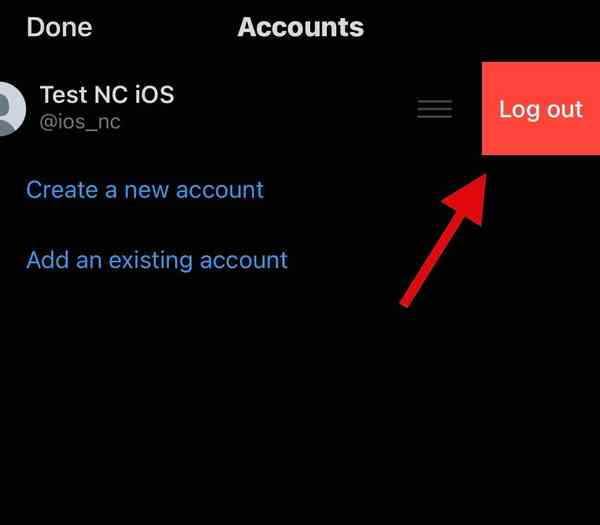
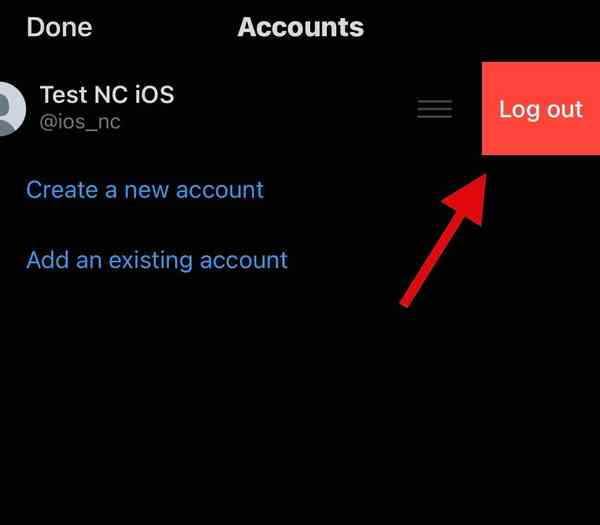
您现在应该退出您的 Twitter 帐户。重新启动应用程序,然后重新登录您的帐户。如果登录缓存阻止您访问 Twitter Circle,那么该问题现在应该已在您的设备上得到修复。
在 iPhone 或 Android 浏览器上的 twitter.com 上
在浏览器中打开 Twitter.com,然后点击左上角的个人资料图标。向下滚动并点击 注销。再次点击 注销 以确认您的选择。
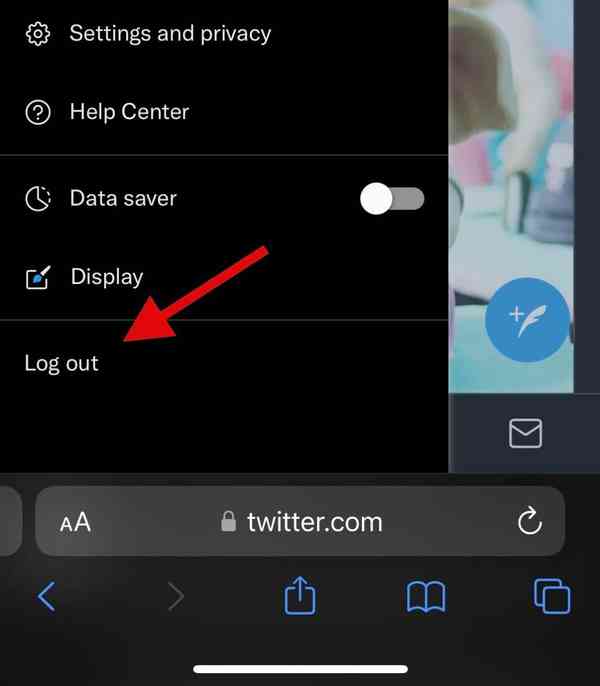
![]()
您现在将退出您的帐户。重新启动浏览器并再次访问 Twitter.com。点击 登录 并输入您的电子邮件、电话号码或用户名,然后点击 下一步。现在输入您的密码并点击 登录。
就是这样!您现在应该重新登录到您的 Twitter 帐户,并且您现在应该可以使用 Twitter Circle。
在 PC 上的 twitter.com 上
在浏览器中打开 Twitter,然后单击 用户名旁边左下角的3 点图标。单击 注销@name ,然后再次单击以确认您的选择。
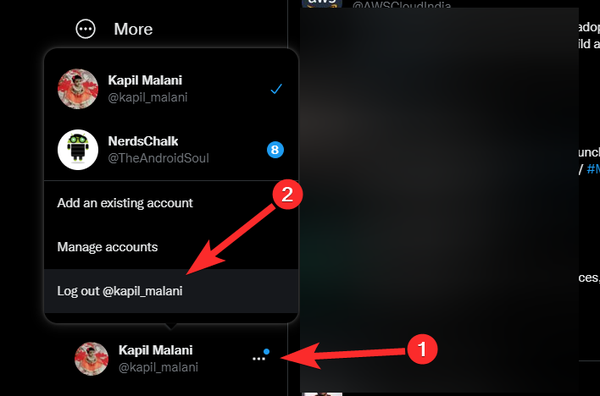
![]()
您现在将退出您的 Twitter 帐户。注销后,重新启动浏览器并再次访问 Twitter.com。单击 登录以登录您的帐户。在相应的文本字段中输入您的凭据,然后单击 登录。
就是这样!您现在将登录到您的帐户,并且您现在应该可以使用 Twitter Circle。
方法二:清除浏览器缓存
浏览器缓存还可以阻止您访问社交平台上的 Twitter Circle 等新功能。清除缓存有助于在您的设备上修复相同的问题。请按照以下任一部分帮助您完成该过程。
在 iPhone 或 Android 上
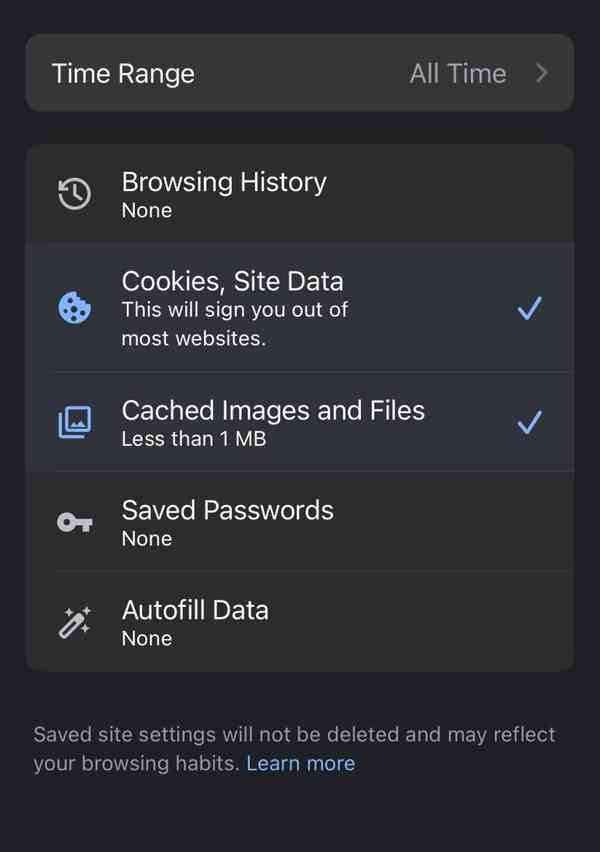
![]()
如果您使用的是移动设备,则可以使用以下步骤清除 Chrome 中的缓存。打开 Chrome 并点击 三点图标。选择历史记录 ,然后点击 清除浏览数据。点击顶部的下拉菜单并选择所有时间 以清除 Chrome 中存储的所有缓存。选择时间范围后,点击并选择以下项目。
- Cookie 和网站数据
- 缓存的图像和文件
现在点击 清除浏览数据。
这就是您在使用移动版 Chrome 时清除缓存的方法。清除缓存应该可以帮助您在设备上恢复 Twitter Circle。如果您使用任何其他浏览器,我们建议您参考相应的支持站点来清除缓存。
在电脑上
您可以通过转到设置页面来清除 PC 浏览器上的缓存。我们将在本教程的这一部分中使用 Google Chrome。如果您使用其他浏览器,我们建议您参考相应的支持站点以帮助您完成该过程。首先在 Google Chrome 中访问以下地址。
chrome://settings/clearBrowserData
您现在将位于缓存清除页面。单击顶部的下拉菜单并选择All Time。完成后,选中屏幕上以下项目的复选框。
- Cookie 和其他网站数据
- 缓存的图像和文件
现在单击 清除数据。
就是这样!您现在已从 PC 上的 Google Chrome 清除缓存。如果您使用 Edge,则可以访问以下地址清除浏览器缓存。
edge://settings/privacy
方法 3:重新安装 Twitter 应用程序
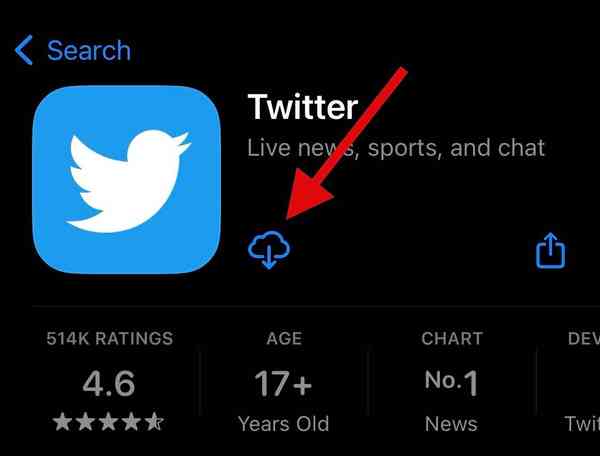
![]()
如果 Twitter Circle 在您的移动设备上仍然不可用,那么我们建议您在您的设备上重新安装该应用程序。您可能需要应用程序的最新更新来帮助在您的设备上获取 Twitter Circle。
也可能是应用程序面临后台冲突,可以通过重新安装应用程序来解决。只需从您的设备中删除该应用程序,然后使用以下链接之一下载该应用程序。
下载后,登录您的 Twitter 帐户,现在应该可以在您的设备上访问 Twitter Circle。
- 推特应用下载: iPhone | 安卓
如何在您的 Twitter 帐户中访问 Twitter Circle
嗯,这很容易。
在 Twitter 应用程序上(iPhone 和 Android)
首先在手机上打开 Twitter 应用程序。单击您的个人资料图标以查看 Twitter 上为您提供的功能列表。你会发现 Twitter 圈子就列在那里,可能就在书签功能的正上方。
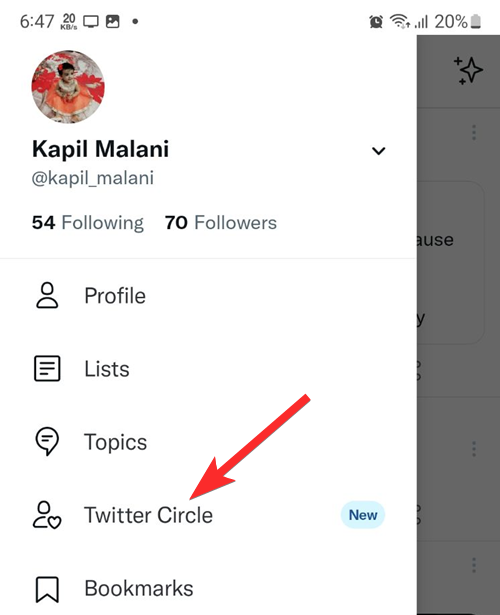
![]()
点击Twitter 圈子以访问您的 Twitter 圈子以进入“编辑”页面,您可以在其中查看针对您的 Twitter 圈子的推荐并找到参与其中的每个人。
在 PC 上的 twitter.com 上
在浏览器上登录您的 Twitter 帐户。单击更多。找到右上角附近的 Twitter 圈子功能。
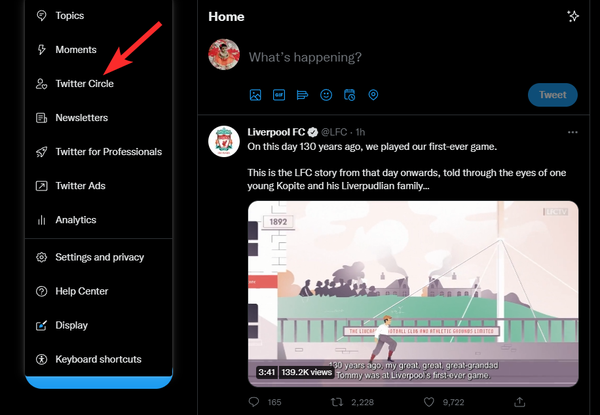
![]()
单击 Twitter Circle 以访问其功能。
